Преглед садржаја
Екцел Филл Сериес је корисна функција која повећава ефикасност креирања табеле. Омогућава брзо попуњавање вредности у изабраним ћелијама. Попуњавање вредности зависи од интервала, типа, јединица и корака које је одредио корисник. У овом чланку ћемо илустровати како да примените функцију Филл Сериес на 12 лаких начина.
Преузмите свеску за вежбу
Преузмите радну свеску за вежбу одавде.
Употреба Филл Сериес.клск
12 Примена Екцел Филл Сериес
Функција Филл Сериес има широк опсег апликација. У зависности од врсте посла повећава погодност процеса.
1. Попуните линеарну серију у Екцелу у колону
Прво и најважније, имамо скуп података од шест ученика и њихове добијене оцене. У овој методи, попунићемо колону Ранг користећи функцију Попуни серију . Само пратите кораке да бисте извршили ову радњу:
- Прво, изаберите ћелију Д5 .
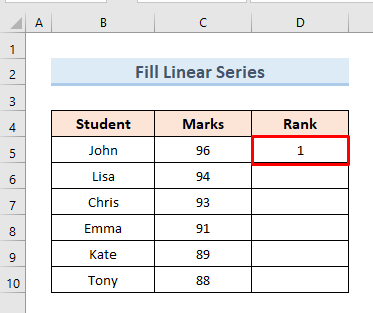
- Следеће, превуците алатку Филл Хандле у ћелију Д10 .
- Затим из падајућег менија у десном доњем углу изаберите опцију Филл Сериес .
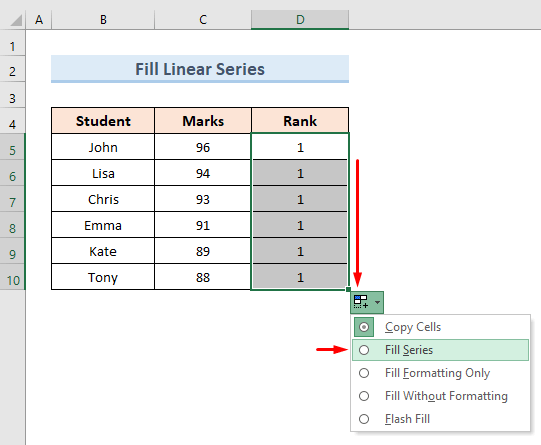
- Коначно, можемо видети вредност серије у Ранг .
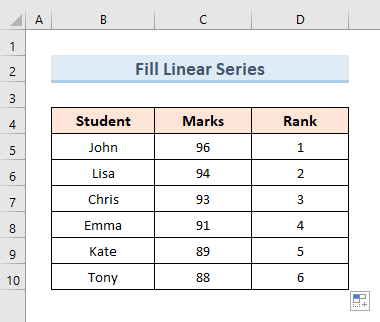
Прочитајте више: [Поправи] Екцел Филл серија не ради (8 узрока са решењима)
2. Употреба Наредба за попуњавање за попуњавање линеарног низа
Још један згодан начин да се попуни линеарни низ је употреба Команде Попуни . Наставићемо са претходним скупом података за овај пример. Хајде да видимо како то можемо да урадимо:
- На почетку изаберите ћелију Д5 .
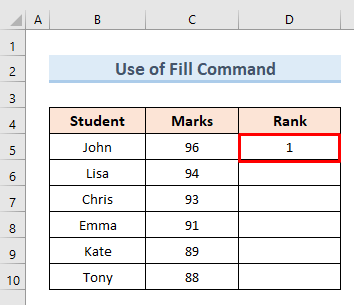
- Даље, изаберите опсег ћелија (Д5:Д10) .
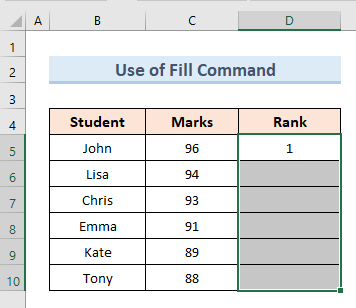
- Затим идите на Попуни опција испод одељка за уређивање са траке.
- У падајућем менију изаберите опцију Серија .
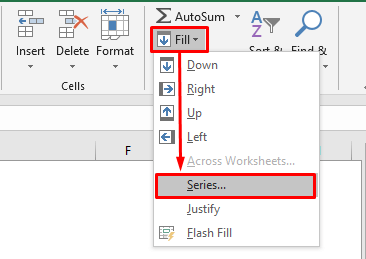
- Отвориће се нови оквир за дијалог. Изаберите следеће опције:
Серија у : Колоне
Тип : Линеарна
Вредност корака : 1
- Притисните ОК .
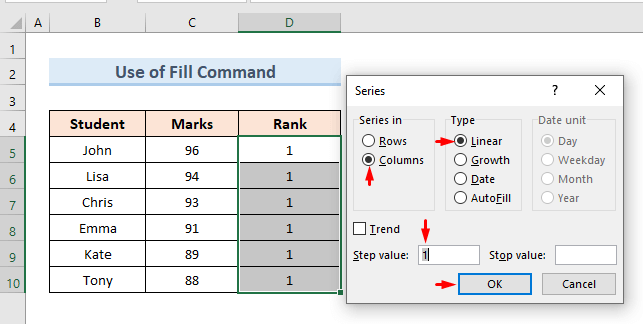
- Дакле, добијамо низ рангова у Ранг .
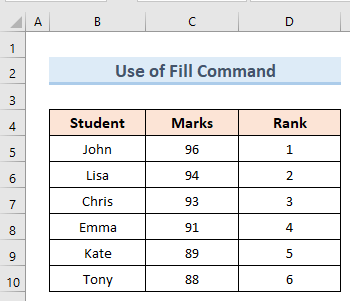
Прочитајте више: Како користити ВБА аутоматско попуњавање у Екцел-у (11 примера)
3. Попуните серију пречицом на тастатури
Коришћење пречица на тастатури је увек лак начин за обављање било каквог посла. Овај приступ можемо користити и за Попуни серију . Користићемо исти скуп података који смо користили за претходни пример. Само пратите кораке за овај пример:
- Прво, изаберите ћелију Д5 .
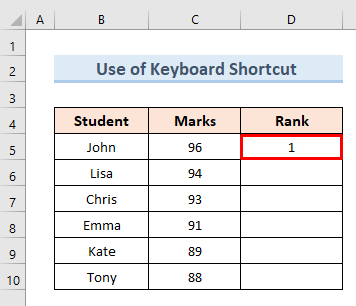
- Притисните Цтрл Превуците алатку Ручица за попуњавање у ћелију Д5 .
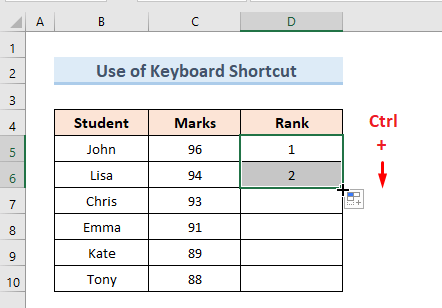
- Следеће, превуците Филл Хандле такође од ћелије Д6 до Д10 .
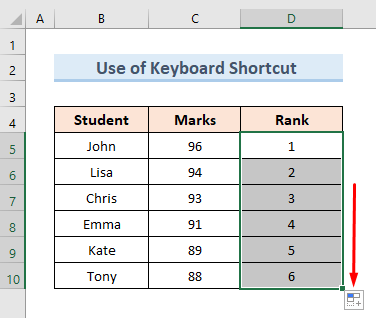
- Коначно, ми могу видети серијурангира се у Колони Д .
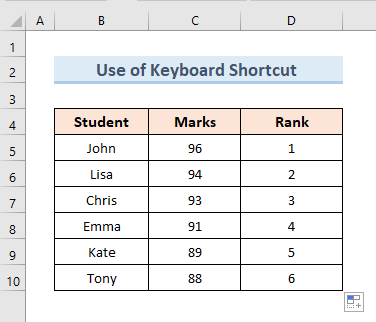
Прочитајте више: Како да примените пречицу за аутоматско попуњавање у Екцел-у (7 метода)
4. Наставите са форматирањем док попуњавате низ у Екцел-у
Понекад ћемо можда морати да задржимо форматирање. У следећем скупу података ранг првог ученика је форматиран у боји. Овде ћемо попунити низ рангова, као и задржати форматирање. Хајде да видимо корак по корак како то можемо да урадимо:
- Прво, изаберите ћелију Д5 .
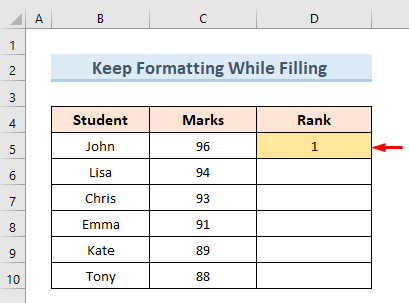
- Следеће, превуците алатку Ручица за попуњавање у ћелију Д10 . Из падајућег менија Опције аутоматског попуњавања изаберите опцију Попуни низ .
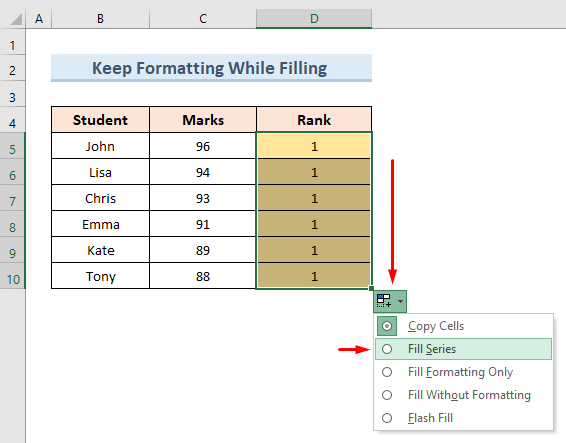
- Коначно, ми добијте серију рангова у Ранк .
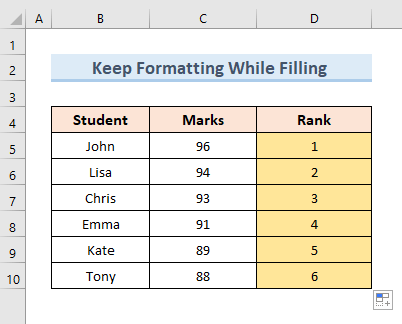
Прочитајте више: Аутоматско нумерисање у Екцел-у
5. Попуњавање серије у Екцел-у без форматирања
Такође можемо да попунимо низ без задржавања форматирања. У следећем скупу података можемо видети формате прве две вредности колоне Ранк . Хајде да видимо како можемо да попунимо серију без задржавања форматирања:
- Изаберите ћелије Д5 &амп; Д6 .
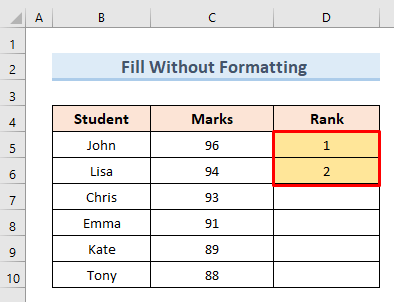
- Превуците алатку Ручица за попуњавање у ћелију Д10 .
- Изаберите опцију Попуни без форматирања у падајућем менију Опције аутоматског попуњавања .
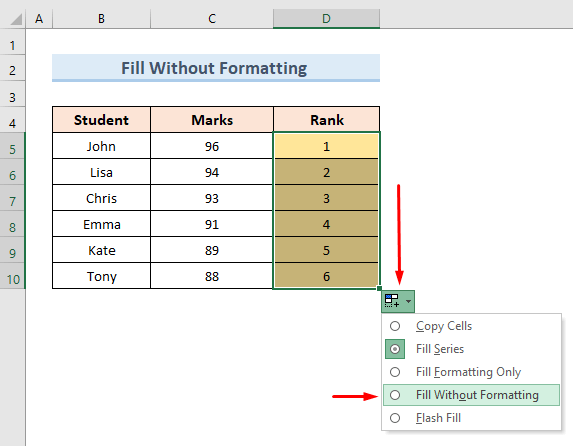
- На крају, можемо видети вредност серије безформатирање.
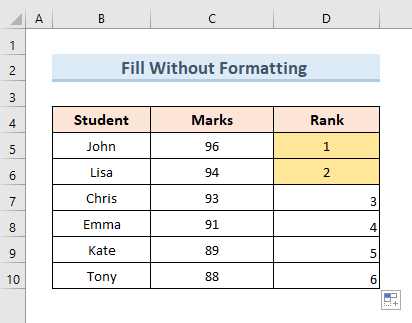
Прочитајте више: Поправка: Екцел Аутофилл не ради (7 проблема)
6. Прескочите редове да бисте попунили низ у Екцел-у
Можемо Попунити низ тако што ћемо прескочити редове што значи да ћемо добити вредност након сваког интервала од једног реда. Хајде да видимо како то можемо да урадимо са истим скупом података:
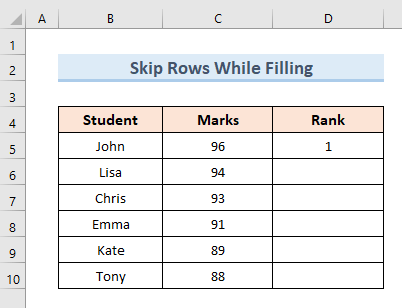
- На почетку изаберите ћелије Д5 и празну ћелију Д6 .
- Затим превуците алатку Филл Хандле у ћелију Д10 .
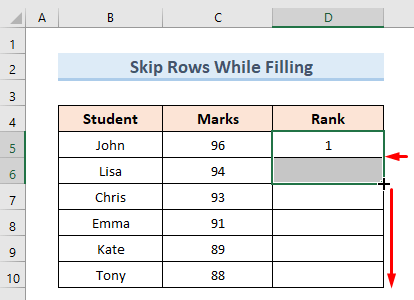
- Овде видимо да је низ попуњен прескакањем једног реда.
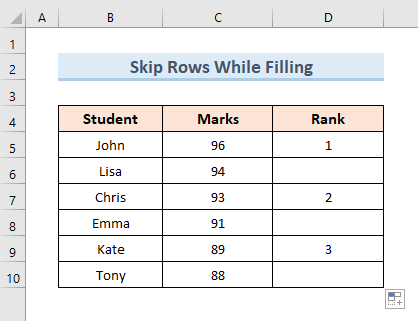
Прочитајте више: Попуњавање Одређени број редова у Екцел-у аутоматски (6 метода)
Слична очитавања
- Повећавање броја превлачења не ради у Екцел-у (решење са једноставним корацима)
- Екцел формуле за попуњавање бројева секвенце Прескакање скривених редова
- Како аутоматски нумерисати или поново нумерисати после филтера у Екцел-у (7 Једноставни начини)
- Аутоматско попуњавање растућих бројева у Екцел-у (5 брзих начина)
- Како попунити празнине у Екцел-у (4 брза метода)
7. Попуни низ формулама
У случају попуњавања низа, не само да можемо да попунимо вредности већ и да попунимо низ са формулама. У следећем скупу података имамо колону укупних оцена ученика у колони Е која је збир колона Ц &амп; Д . Попунићемо колону Укупно задржавање формуле сабирања. Хајде да видимо како то можемо да урадимо:
- Прво, изаберите ћелију Е5 . Уметните следећу формулу:
=C5+D5 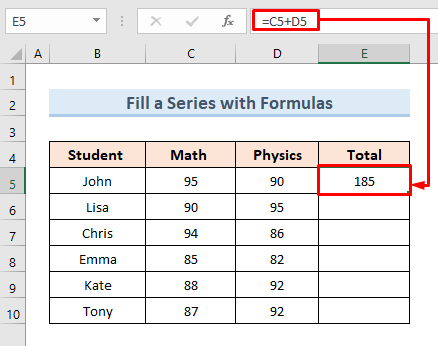
- Следеће, превуците Филл Алат Хандле до ћелије Д10 .
- Дакле, добијамо вредности укупних вредности у низу са одговарајућим формулама.
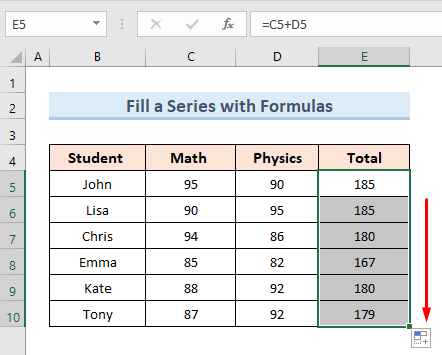
Прочитајте више: Како користити формулу аутоматског попуњавања у Екцел-у
8. Употреба двоструког клика за попуњавање низа у Екцел-у
Употреба двоструког клика је веома једноставан начин за Попуну серије. Користићемо скуп података из нашег претходног примера. Само треба да прођемо кроз следеће једноставне кораке:
- Прво, изаберите ћелију Е5 .
- Следеће, задржите курсор у доњем десном углу ћелија.
- Затим двапут кликните на плус (+) .
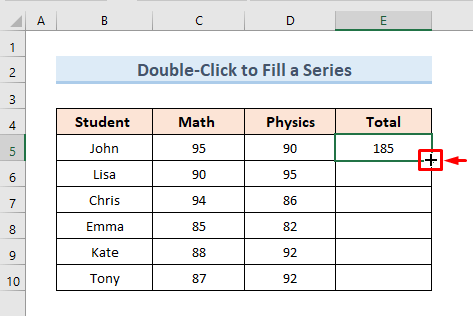
- Коначно, добијамо попуњене серије у колони тотал.
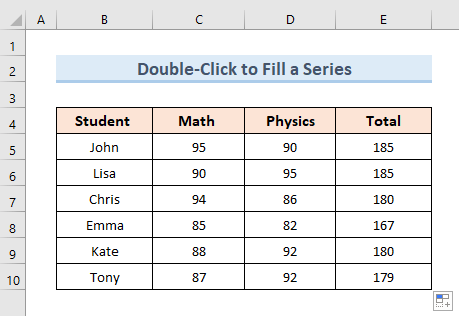
9. Екцел Филлинг Даис
До сада смо користили опцију Филл Сериес само за нумеричке вредности. У овом примеру користићемо опцију Попуни серију да попунимо дане. Користићемо следећи скуп података да илуструјемо овај пример. Хајде да видимо како то можемо да урадимо:
- На почетку изаберите ћелију Д5 .
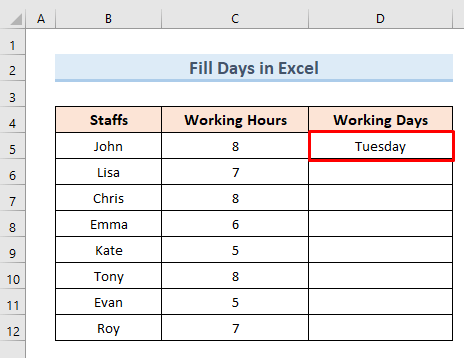
- Следеће, превуците алатку Ручица за попуњавање користећи десни клик на ћелију Д12 .
- Из доступних опција изаберите опцију ПопуниДани .
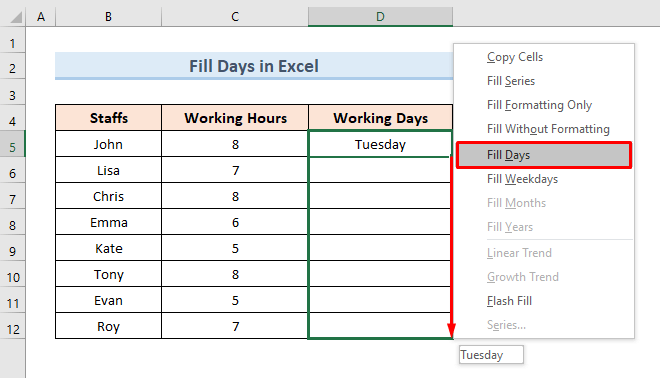
- На крају, можемо видети дане попуњене у Колона Д .
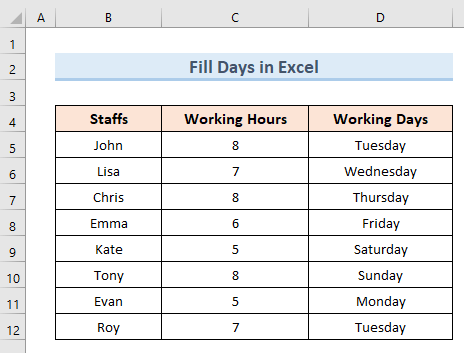
Прочитајте више: Како аутоматски попунити дане у недељи на основу датума у Екцел-у
10 Попуните дане у недељи у Екцел-у
У претходном примеру, попунили смо колону за све дане у недељи. Сада, у овом примеру, урадићемо исти процес са истим скупом података само за радне дане. Само следите доле наведене кораке да бисте извршили ову радњу:
- Прво, изаберите ћелију Д5 .
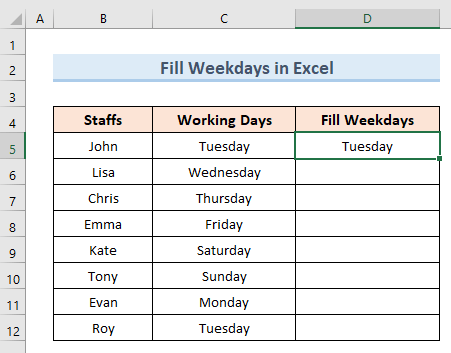
- Следеће, превуците алатку Филл Хандле користећи десни клик на ћелију Д12 .
- Изаберите опцију Филл Веекдаис .
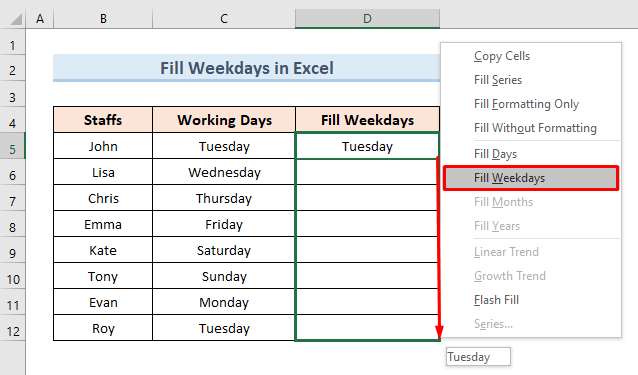
- Коначно, добијамо само радне дане у Колони Д . Видимо да субота и недеља не постоје у серији.
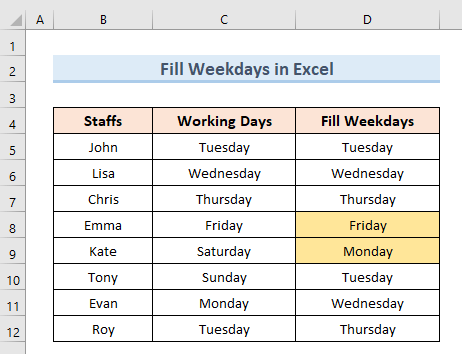
11. Коришћење опције Серија раста за попуњавање серије
У Екцел-у, Серија раста проналази следећи број у низу множећи претходни број константном вредношћу или вредношћу корака. У овом одељку ћемо проћи кроз две методе да користимо опцију Серија раста .
11.1 Унесите почетна два броја у серију раста
У у овом случају, имамо следећи скуп података са Јединична цена и Продаја јединице . Имамо прве две вредности продаје јединица. Овде ћемо користити опцију Серија раста да попунимо низ у следећим корацима:
- Прво,изаберите дате две вредности.
- Следеће, превуците ручицу за попуњавање на дно користећи десни клик .
- Затим изаберите Тренд раста .
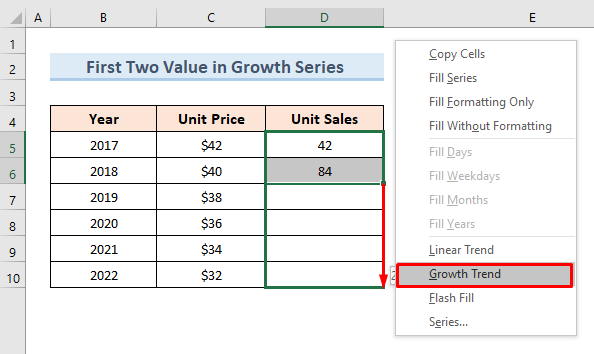
- На крају, можемо видети да су све вредности у колони Продаја јединице двоструко од претходне вредности.
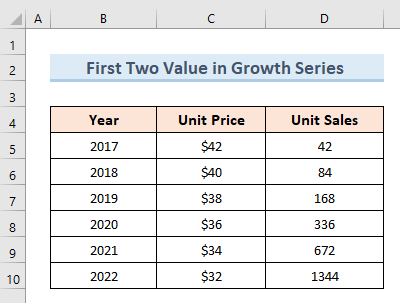
11.2 Наведите вредност корака након уметања првог броја у серију раста
За овај пример , користићемо само једну вредност за Гровтх Сериес , док смо у претходном примеру користили две. Користићемо вредност корака за овај метод. Хајде да видимо неопходне кораке у вези са овим примером:
- Прво, изаберите ћелију Д5 .
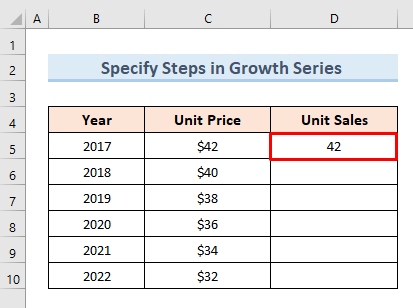
- Следеће, превуците алатку Филл Хандле у ћелију Д10 .
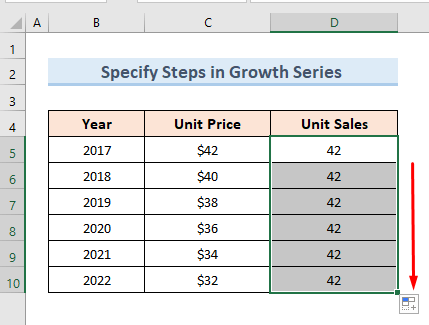
- Идите на Попуните опцију у одељку за уређивање траке.
- У падајућем менију изаберите опцију Серија .
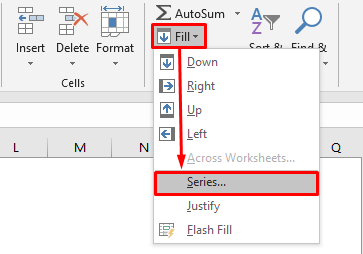
- Отвориће се нови оквир за дијалог. Проверите следеће опције:
Тип : Раст
Вредност корака: 2
- Притисните ОК .
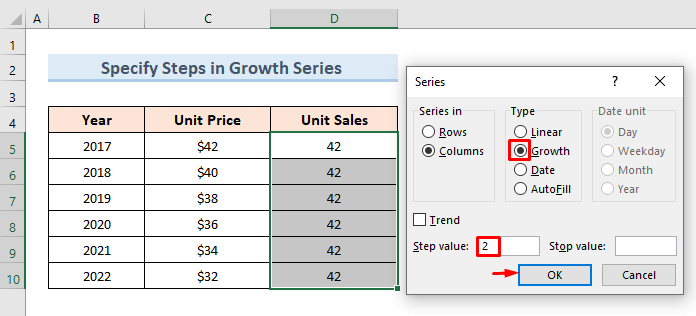
- Коначно, добијамо вредност Продаја јединице у серија.
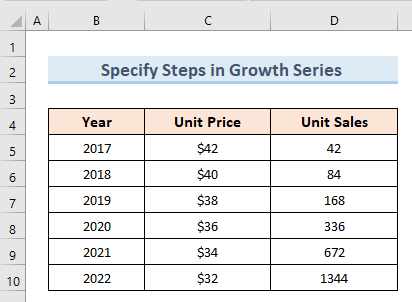
12. Употреба прилагођених ставки
Такође можемо да попунимо серију сопственим прилагођеним ставкама . Док радимо у Екцел-у, понекад ће бити потребно да Попунимо серију прилагођеним ставкама. У ту сврху показаћемо следећа дваметоде.
12.1 Коришћењем нове листе ставки
У овом примеру, унећемо нову листу ставки. Након тога, моћи ћемо да користимо листу на било ком месту табеле са подацима. У следећем скупу података попунићемо називе градова за ученике са прилагођеном листом. Хајде да видимо како то можемо да урадимо следећи кораке у наставку:

- На почетку идите на Филе .
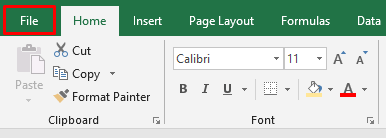
- Изаберите Опције .
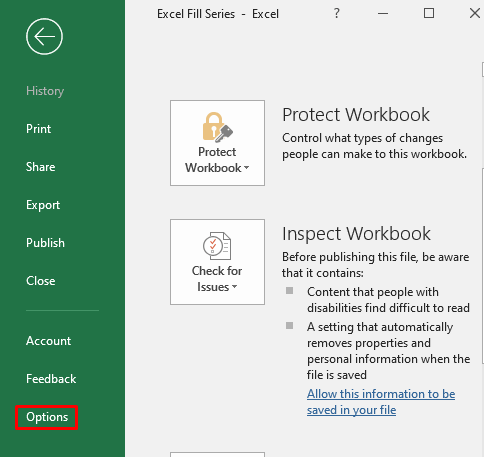
- Следеће, идите на опцију Напредно . Изаберите опцију Уреди прилагођене листе .
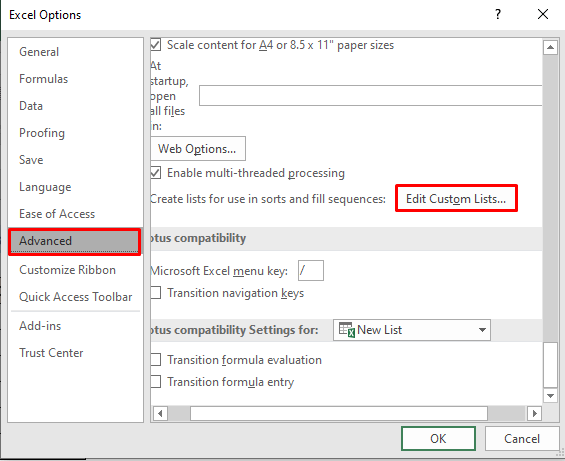
- Отвориће се нови оквир за дијалог под називом Прилагођене листе .
- Унесите називе градова у Уноси на листу .
- Кликните на опцију Додај .
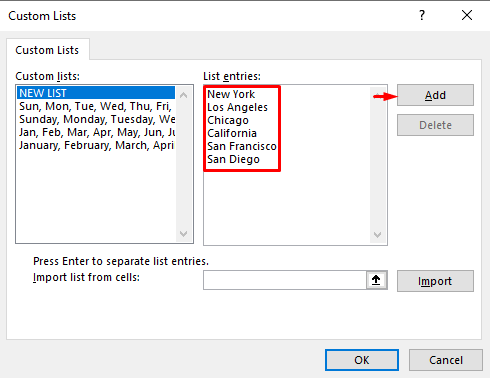
- Добијамо нову листу у Прилагођена листа
- Притисните ОК .
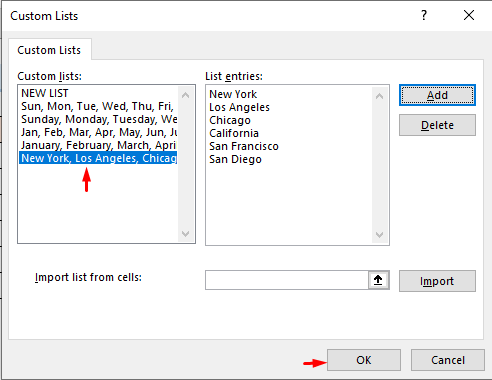
- Сада уметните прву вредност листе у ћелију Д5 .
- Затим превуците алатку Ручица за попуњавање у ћелија Д10 .
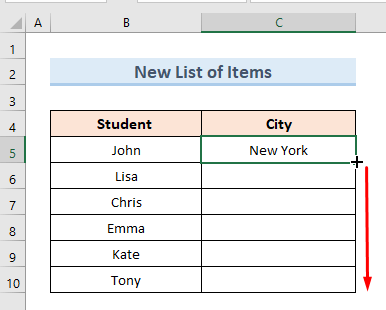
- Коначно, можемо видети да је цела листа градова копирана у Колону Ц .
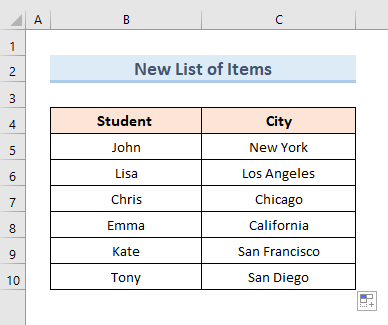
12.2 На основу постојећих ставки
У претходном примеру, направили смо прилагођену листу. С друге стране, у овом примеру, користићемо нашу постојећу листу за унос вредности у низу. Само урадите следеће кораке да бисте извршили ову радњу:
- Идите у оквир за дијалог Прилагођене листе .
- Изаберитеопција листе увоза.
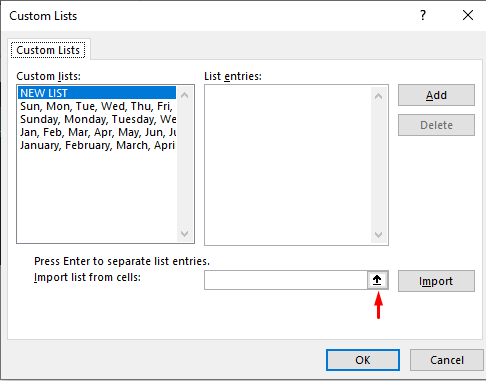
- Отвориће се нова кутија са командама.
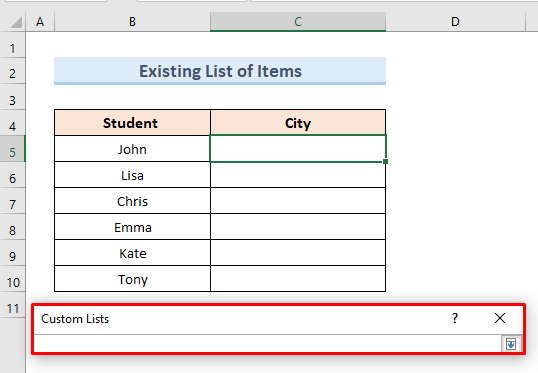
- Идите на претходни лист.
- Изаберите ћелију Ц5 до Ц10 .
- Кликните на опцију уметања.
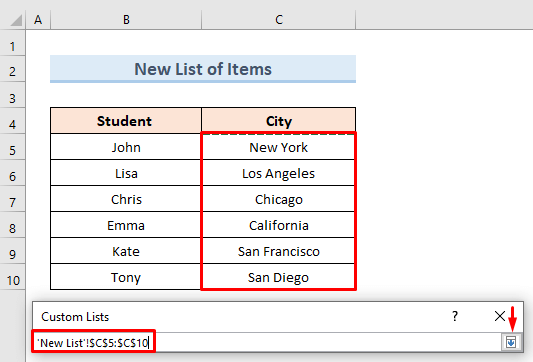
- Сада притисните Увоз .
- Нашу претходну листу можемо видети у Прилагођеним листама .
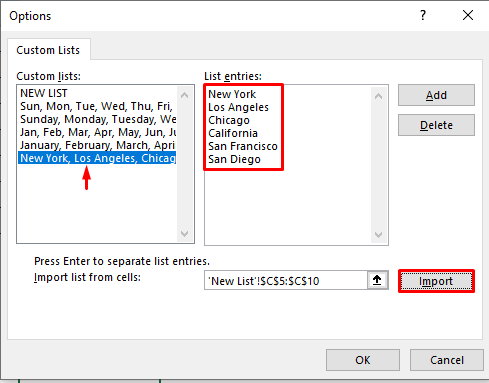
- Након тога, ручно унесите прву вредност листе у ћелију Ц5 .
- Затим, превуците алатку Филл Хандле у ћелију Ц10 .
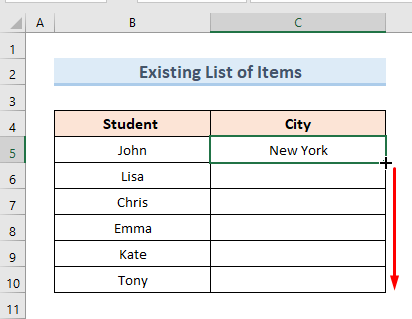
- Коначно, добијамо нашу претходна прилагођена листа градова у нашој новој колони градова.
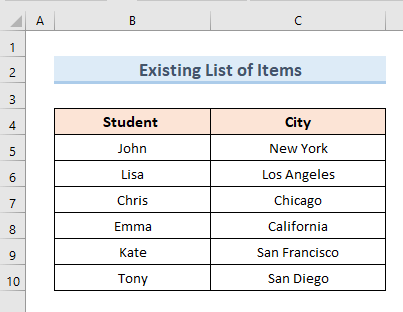
Закључак
У овом чланку смо покушали да покрије скоро све о Екцел Филл Сериес . За већу ефикасност преузмите нашу радну свеску за вежбање која је додата овом чланку и вежбајте сами. Ако имате било каквих питања или имате било какву забуну, оставите коментар испод. Покушаћемо да вам одговоримо што је пре могуће.

